1、打开需添加图片的PPT文件,点击“插入”菜单,在其子菜单中找到“图片”选项。 2、点击“图片”选项,此时将会弹出“插入图片”对话框。
3、然后在自己的电脑上找到需添加到PPT中的图片,找到图片后单击该图片,再点击“插入”按钮即可,这样图片就添加到PPT中啦! 4、最后根据自己的需求调整图片的大小、形状、位置。
5、如果觉得一张张的添加图片比较麻烦,我们也可以多张同时添加到PPT中,然后再在PPT中挨个调整图片的大小、形状、位置等相关参数。 6、在弹出的“插入图片”对话框中,我们同时选中需要添加到PPT中的所有图片,然后点击“插入”按钮,这样所选图片都添加到PPT中去了。 7、以上方法是通过PPT本身自带的图片插入功能来添加图片的,其实我们可以用另外一种方法来实现。 8、在电脑上找到需添加到PPT中的图片,然后选中该图片。
9、选中图片后,单击鼠标右键选择“复制”或按住键盘上“Ctrl+C”来复制此图片。图片复制后,打开PPT文件,按住键盘上“Ctrl+V”将图片粘贴到PPT中。
ppt里怎么插入图片
1.打开需要进行设置的ppt演示文稿。2.将ppt演示文稿切换到功能区的插入选项卡状态。
3.切换到插入选项卡之后,点击图像组内的图片按钮。
4.就会弹出如下弹框,显示图片路径。根据需要选择合适的图片插入即可。5.就会在幻灯片中插入该图片了。
ppt文档中如何插入图片?
1、首先,打开一个新的PPT文件。2、进入到PPT界面,点击菜单栏上面的插入–图片。
3、插入一张JPG格式的图片。
4、然后进行缩放调整合适的大小。5、再点击文件下方的另存为,这台电脑,桌面的图片位置。 6、给文件名一个文件名称。7、最后,打开保存的位置文件查看就是一个转换好的PPT文件格式了。
文章来源互联网:成鱼办公教程 » ppt怎么插入图片 ppt怎样插图片